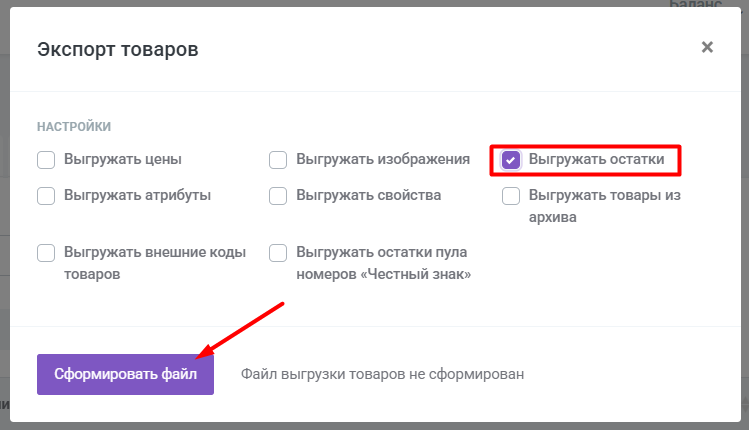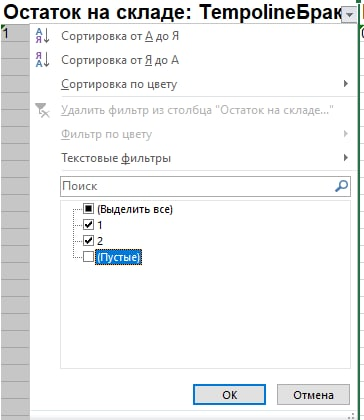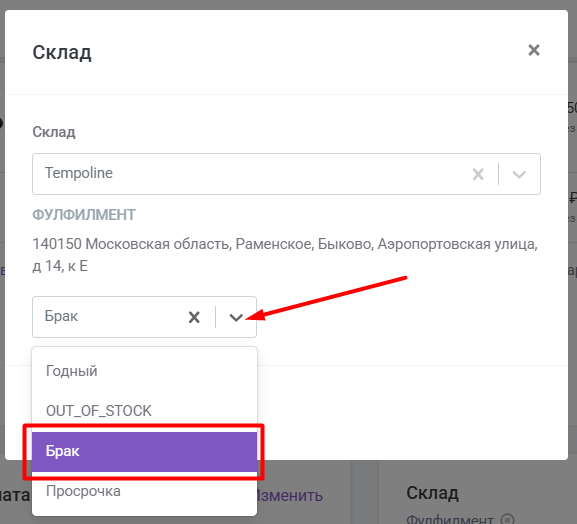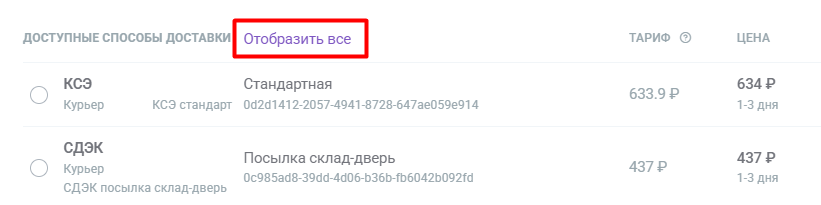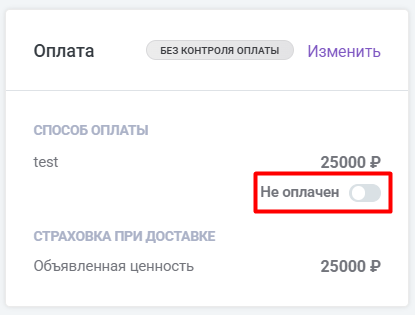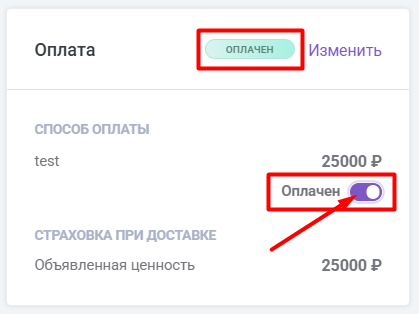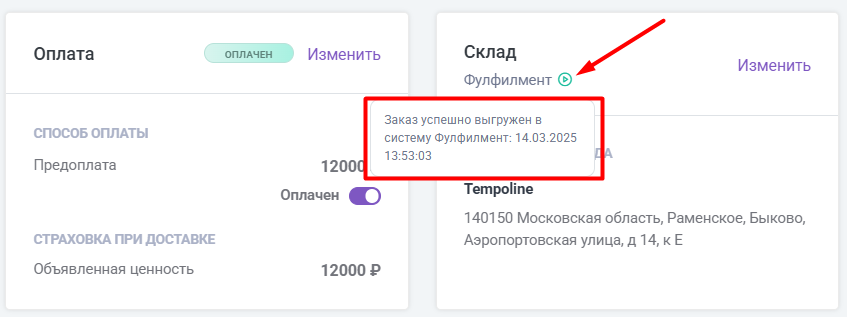Как создать заказ на вывоз брака
В случае, если у вас на остатках есть бракованный товар, вы можете забрать его со склада, сделав заказ.
1. Как можно увидеть остатки на браке
1.1. Сделайте экспорт товаров, отметив опцию "Выгружать остатки".
1.2. В готовом файле найдите колонку Остаток на складе: TempolineБрак.
Можете сделать в Excel фильтр по этой колонке, чтобы видеть только количество товаров в браке.
2. Создать заказ на вывоз брака
В данной инструкции дана упрощённая схема создания заказа. Если вы хотите увидеть процесс создания заказа более детально, пожалуйста, обратитесь к представленным ниже инструкциям:
Подробнее об оформлении заказа здесь
Подробнее о создании заказа на самовывоз здесь
2.1. В ЛК Кактус создайте новый заказ. Выберите склад Брак из выпадающего списка.
Добавьте в заказ товарные позиции и их количество согласно выгрузке по браку.
2.2. Заполните данные о получателе и доставке. Выберите подходящий вам способ доставки и заполните данные адреса.
2.2.1. В случае, если вы планируете самостоятельно забрать заказ со склада Темполайн, то выберите способ "Самовывоз со склада".
У самовывоза нет тарифа, поэтому он скрыт из доступного списка тарифов. Чтобы найти его, необходимо нажать на "Отобразить все":
2.2.2. При отгрузке заказа самовывозом: в разделе "Оплата" укажите способ оплаты "Без наложенного платежа" (no_cod):
Обратите внимание, что название данного способа оплаты в вашем личном кабинете может отличаться. Вам важно выбрать способ оплаты с кодом no_cod.
Код оплаты вы можете найти в ЛК в разделе Настройки - Оплата.
2.2.3. После этого переключите тумблер на "Оплачен", чтобы изменить статус оплаты.
2.3. В иных случаях, при отгрузке заказа в службу доставки, выберите удобный вам способ оплаты.
2.4. Далее подтвердите заказ.
На данном этапе убедитесь, что заказ перешел в статус "Готов к комплектации".
Это означает, что он оформлен корректно и выгружен в систему склада для последующей сборки.
2.5. Дополнительно проверьте, что в блоке "Склад" появилась надпись об успешной выгрузке заказа в систему Фулфилмент.
Это означает, что он оформлен корректно и выгружен в систему склада для последующей сборки.